Esploriamo l'app
L'interfaccia utente di GeoGebra Note comprende la barra degli strumenti, la  Panoramica pagina e l'area di lavoro.
Panoramica pagina e l'area di lavoro.
 Panoramica pagina e l'area di lavoro.
Panoramica pagina e l'area di lavoro.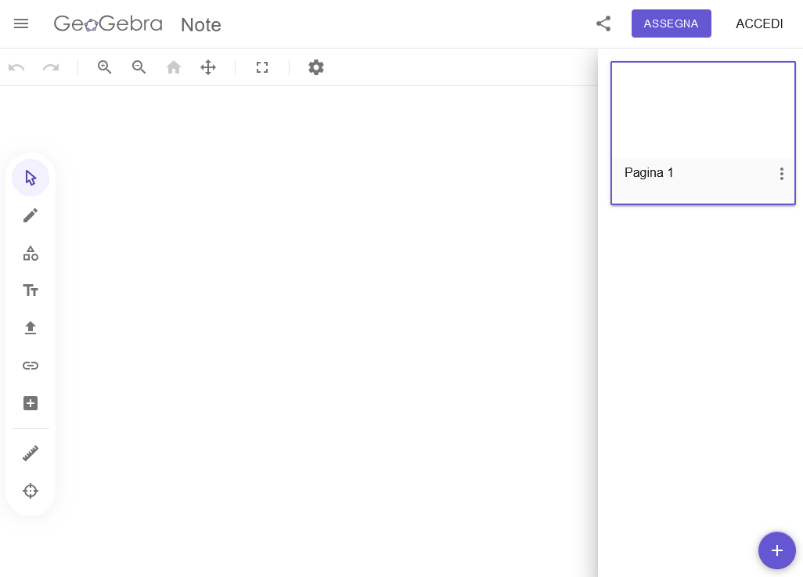
La barra degli strumenti
La barra degli strumenti è visualizzata alla sinistra dell'area di lavoro, e contiene 9 categorie di strumenti. Ulteriori informazioni sulla barra degli strumenti sono disponibili qui.
La panoramica della pagina
Per aprire una panoramica della pagina, seleziona l'icona  Panoramica pagina. Questa Vista ti consente di creare, eliminare, duplicare e riorganizzare le pagine.
Per creare una nuova pagina, seleziona il pulsante
Panoramica pagina. Questa Vista ti consente di creare, eliminare, duplicare e riorganizzare le pagine.
Per creare una nuova pagina, seleziona il pulsante  Nuova pagina.
Trascina e rilascia le pagine per riorganizzarne l'ordine.
Il pulsante
Nuova pagina.
Trascina e rilascia le pagine per riorganizzarne l'ordine.
Il pulsante  Altro apre il menu contestuale di una pagina, che ti consente di eliminare o duplicare una pagina.
Altro apre il menu contestuale di una pagina, che ti consente di eliminare o duplicare una pagina.
 Panoramica pagina. Questa Vista ti consente di creare, eliminare, duplicare e riorganizzare le pagine.
Per creare una nuova pagina, seleziona il pulsante
Panoramica pagina. Questa Vista ti consente di creare, eliminare, duplicare e riorganizzare le pagine.
Per creare una nuova pagina, seleziona il pulsante  Nuova pagina.
Trascina e rilascia le pagine per riorganizzarne l'ordine.
Il pulsante
Nuova pagina.
Trascina e rilascia le pagine per riorganizzarne l'ordine.
Il pulsante  Altro apre il menu contestuale di una pagina, che ti consente di eliminare o duplicare una pagina.
Altro apre il menu contestuale di una pagina, che ti consente di eliminare o duplicare una pagina.Modalità a schermo intero
Puoi eseguire GeoGebra Note in modalità schermo intero, selezionando il pulsante  Schermo intero.
Schermo intero.
 Schermo intero.
Schermo intero.Il menu
La gestione dei file avviene attraverso il pulsante  Menu di GeoGebra Note, visualizzato in alto a sinistra. Tale pulsante consente di creare un Nuovo file, Salvare un file online, Condividere e Scaricare i file in vari formati.
Menu di GeoGebra Note, visualizzato in alto a sinistra. Tale pulsante consente di creare un Nuovo file, Salvare un file online, Condividere e Scaricare i file in vari formati.
 Menu di GeoGebra Note, visualizzato in alto a sinistra. Tale pulsante consente di creare un Nuovo file, Salvare un file online, Condividere e Scaricare i file in vari formati.
Menu di GeoGebra Note, visualizzato in alto a sinistra. Tale pulsante consente di creare un Nuovo file, Salvare un file online, Condividere e Scaricare i file in vari formati.Annullare e ripristinare un'azione
Il pulsante  Annulla annulla le azioni effettuate passo a passo.
Dopo avere selezionato
Annulla annulla le azioni effettuate passo a passo.
Dopo avere selezionato  Annulla, viene visualizzato il pulsante
Annulla, viene visualizzato il pulsante  Ripristina.
Nota: Il pulsante
Ripristina.
Nota: Il pulsante  Annulla viene visualizzato automaticamente appena viene creato un oggetto.
Annulla viene visualizzato automaticamente appena viene creato un oggetto.
 Annulla annulla le azioni effettuate passo a passo.
Dopo avere selezionato
Annulla annulla le azioni effettuate passo a passo.
Dopo avere selezionato  Annulla, viene visualizzato il pulsante
Annulla, viene visualizzato il pulsante  Ripristina.
Nota: Il pulsante
Ripristina.
Nota: Il pulsante  Annulla viene visualizzato automaticamente appena viene creato un oggetto.
Annulla viene visualizzato automaticamente appena viene creato un oggetto.Le impostazioni
Il pulsante  Impostazioni visualizzato in alto a destra apre il relativo pannello, nel quale è possibile modificare la rigatura o quadrettatura e il colore dello sfondo. Ulteriori impostazioni sono disponibili nelle Impostazioni globali.
Impostazioni visualizzato in alto a destra apre il relativo pannello, nel quale è possibile modificare la rigatura o quadrettatura e il colore dello sfondo. Ulteriori impostazioni sono disponibili nelle Impostazioni globali.
 Impostazioni visualizzato in alto a destra apre il relativo pannello, nel quale è possibile modificare la rigatura o quadrettatura e il colore dello sfondo. Ulteriori impostazioni sono disponibili nelle Impostazioni globali.
Impostazioni visualizzato in alto a destra apre il relativo pannello, nel quale è possibile modificare la rigatura o quadrettatura e il colore dello sfondo. Ulteriori impostazioni sono disponibili nelle Impostazioni globali.